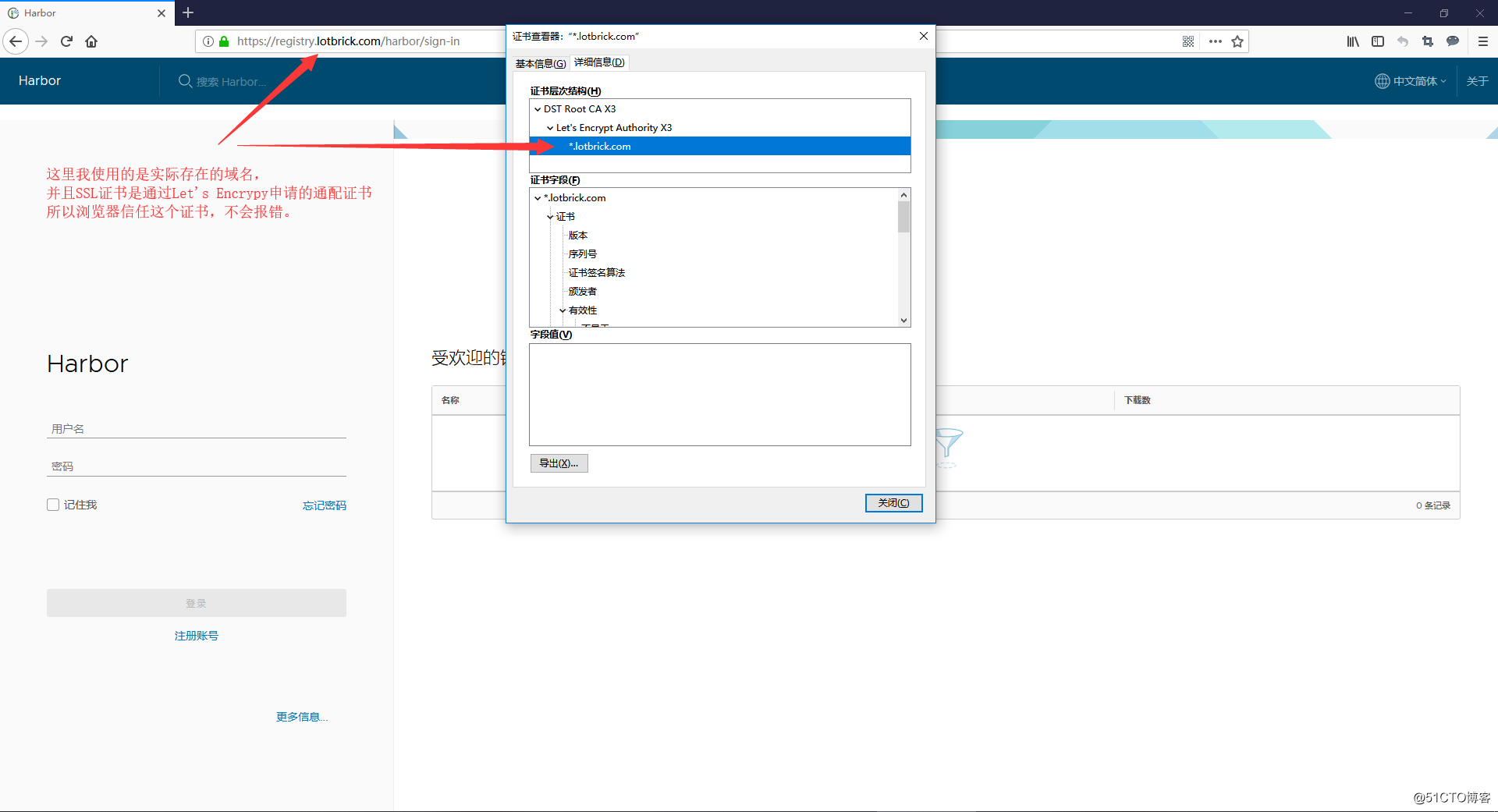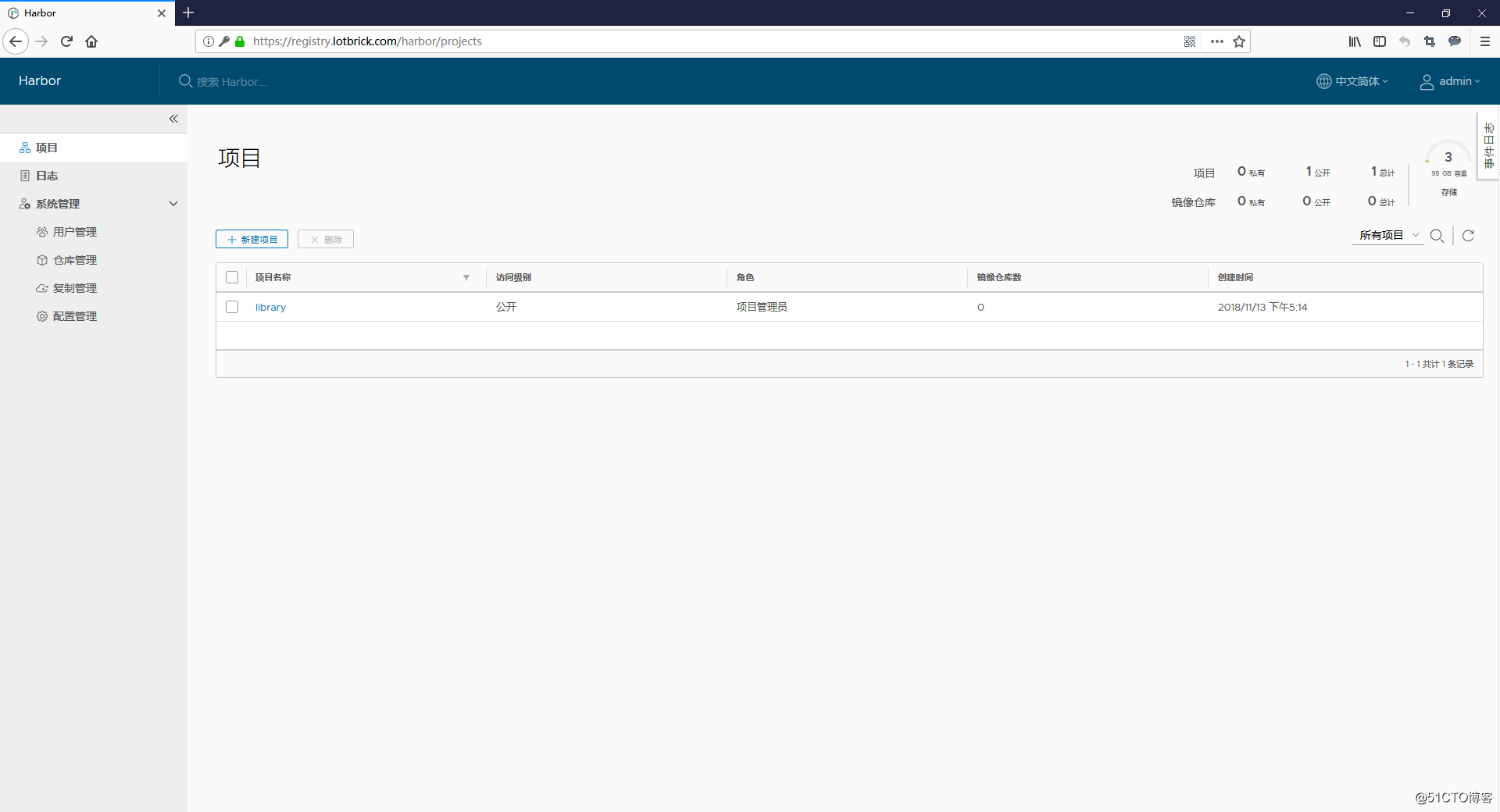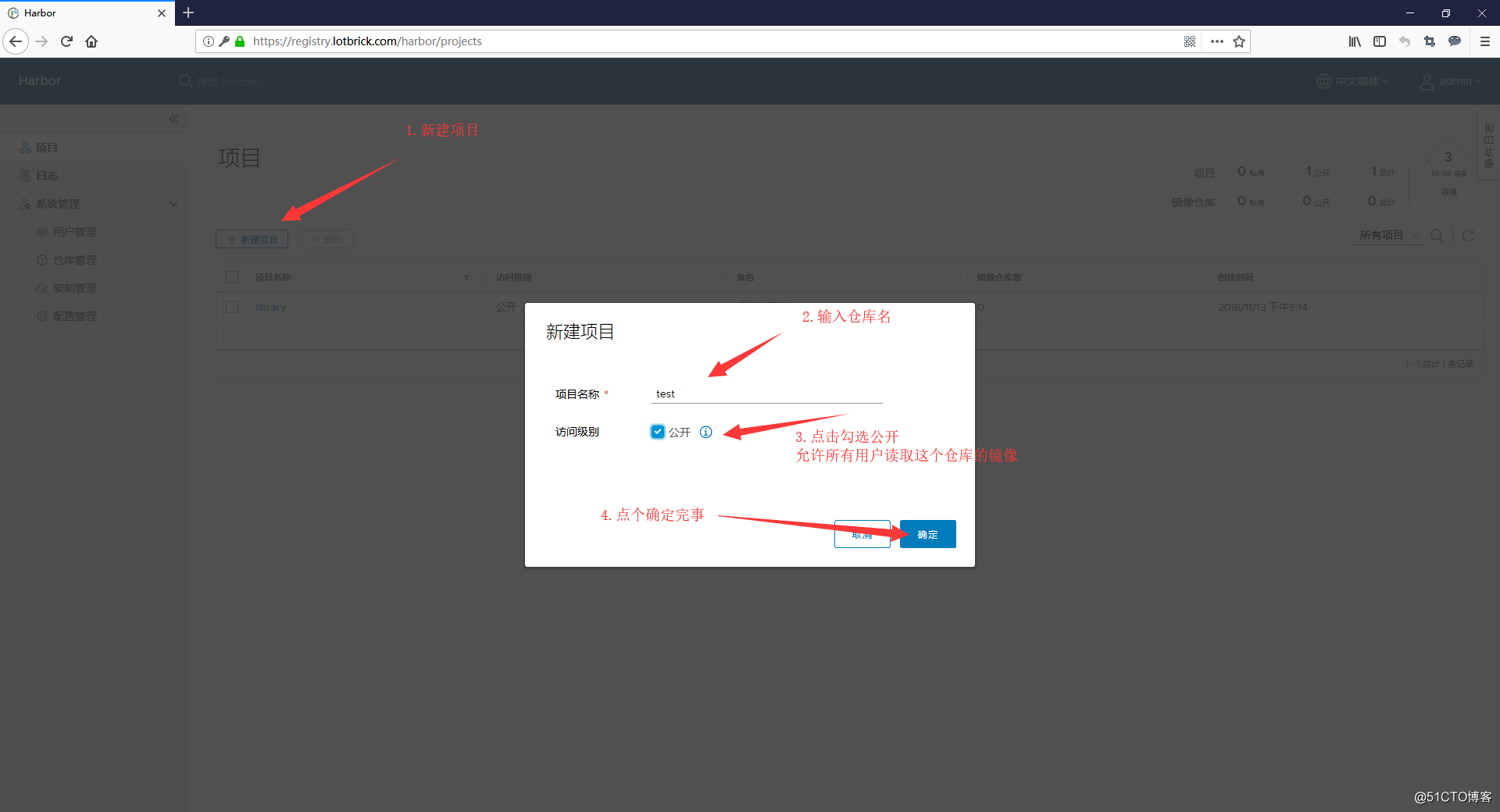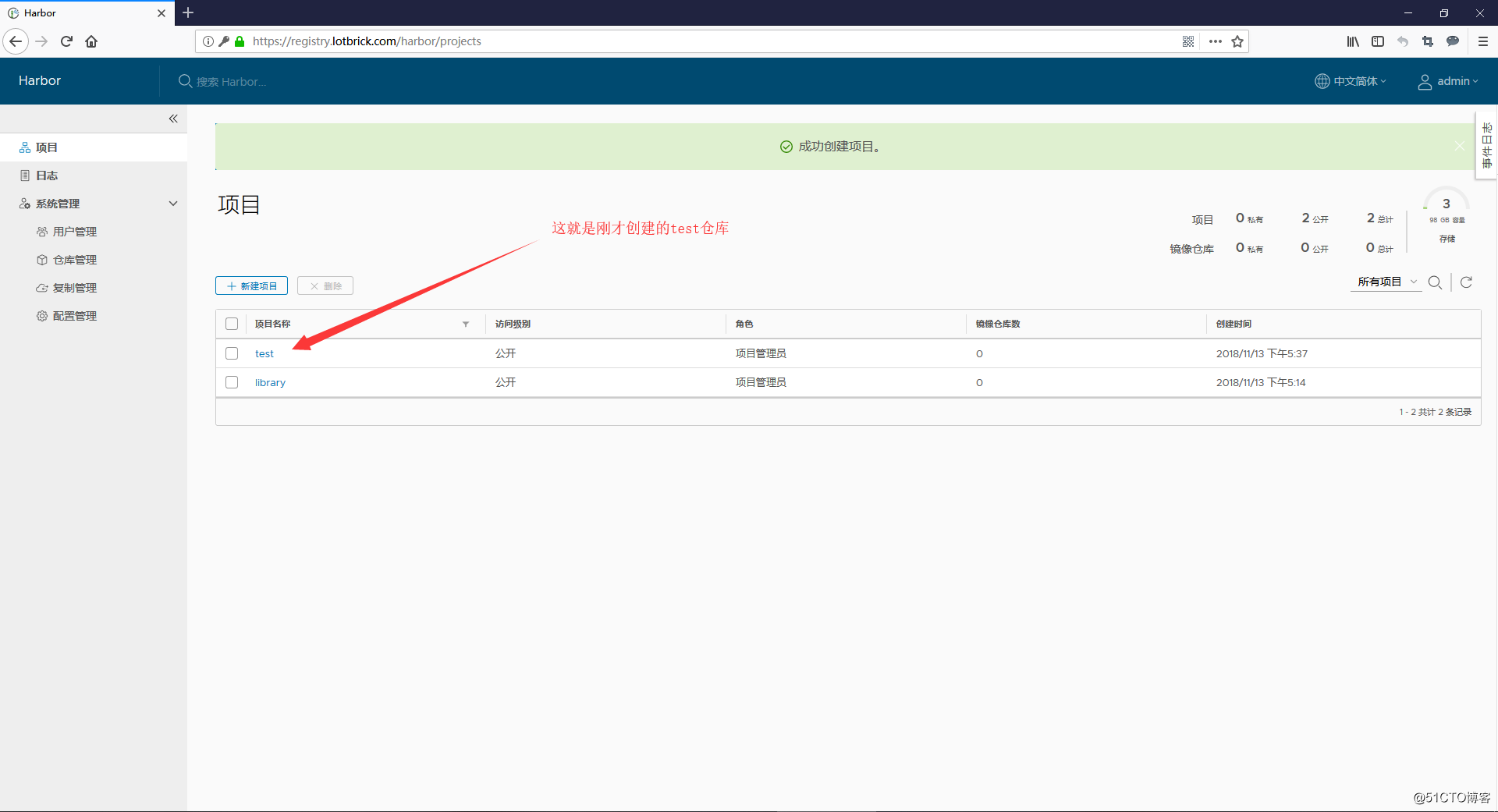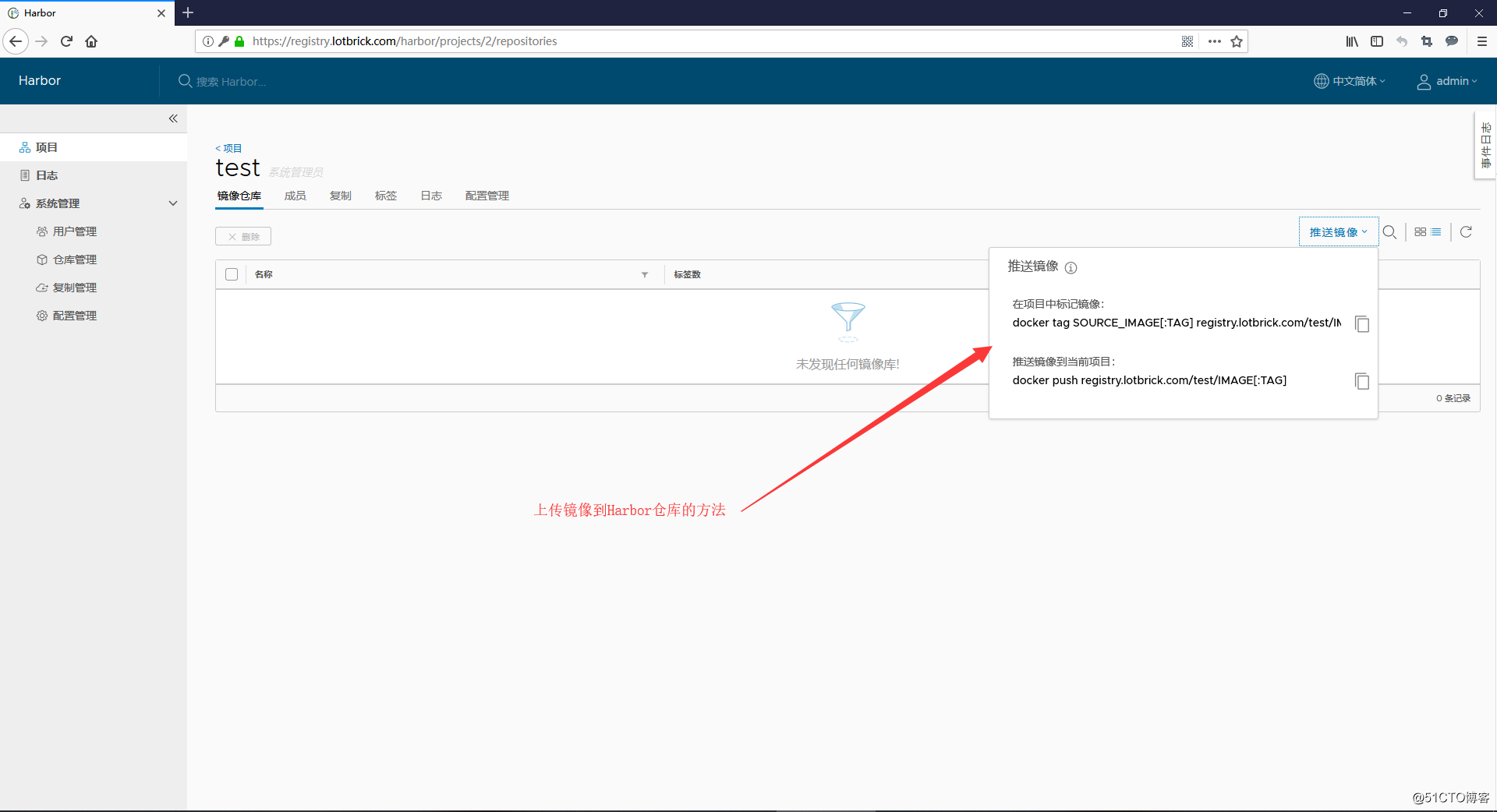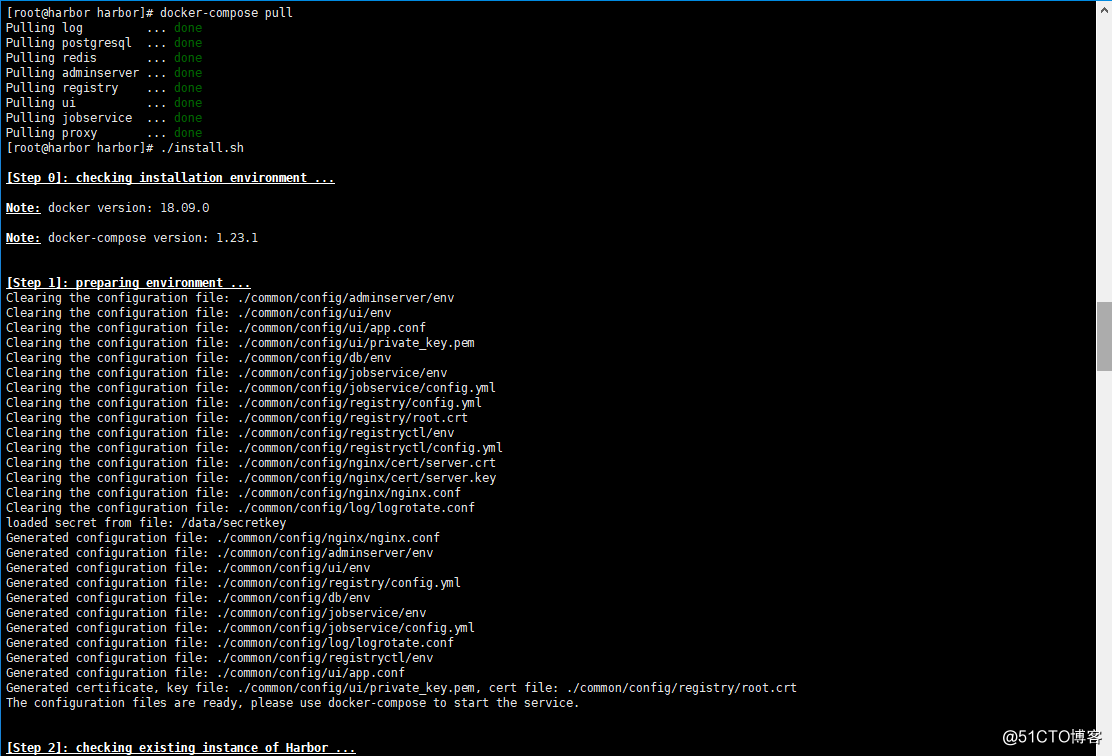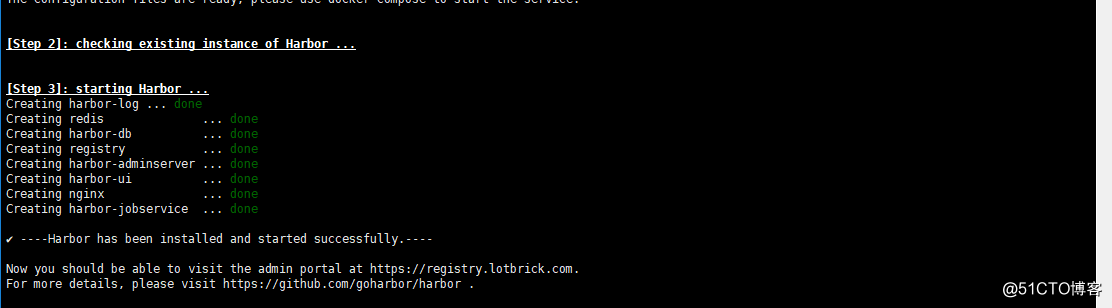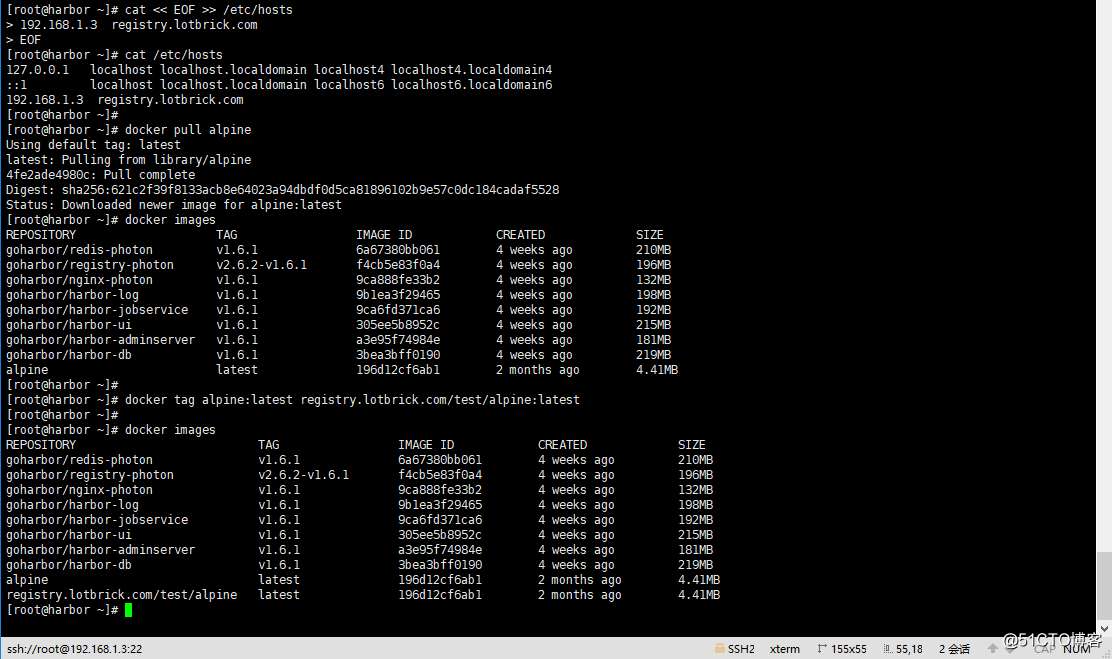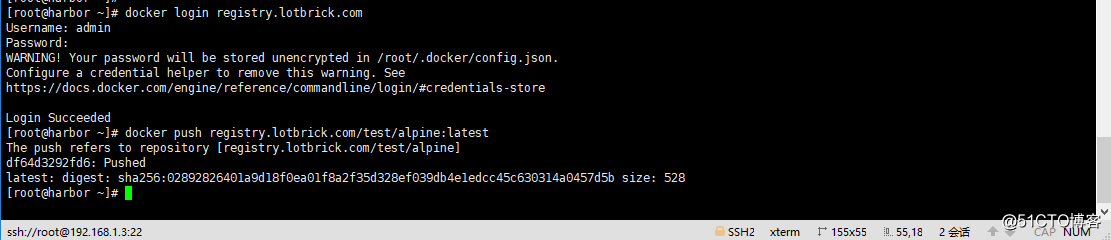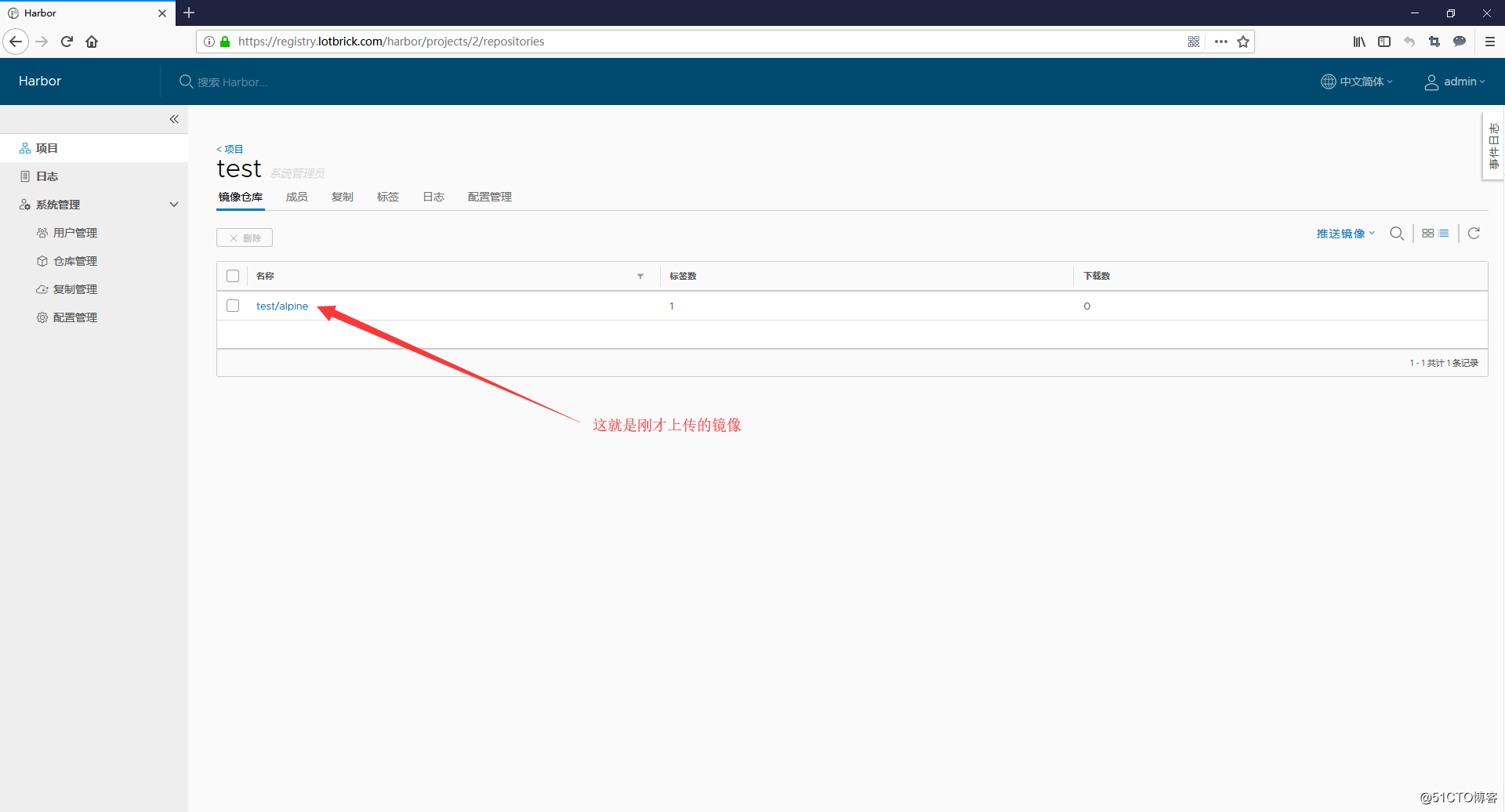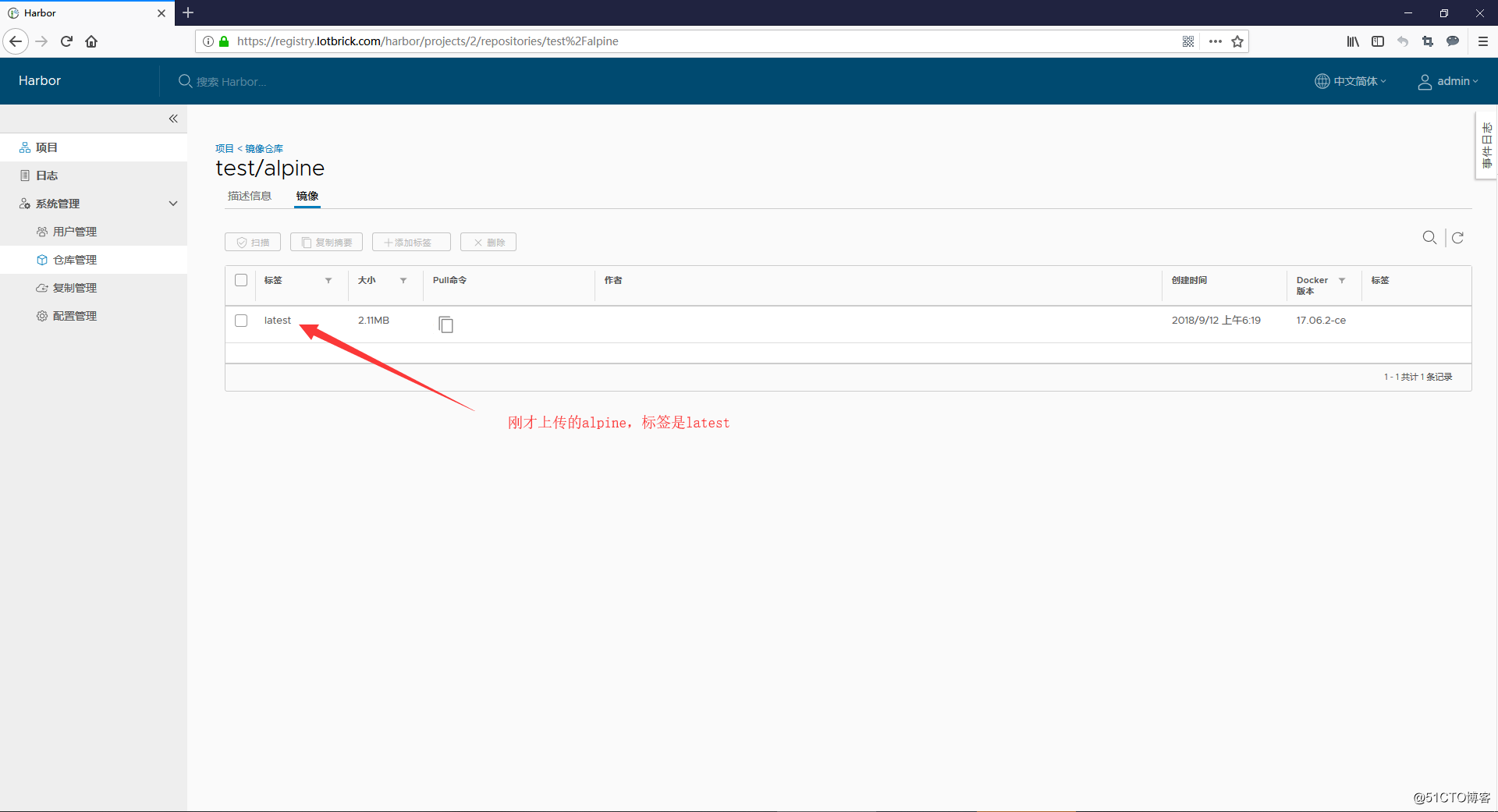系统: CentOS 7.5.1804
内核: 4.18.7-1.el7.elrepo.x86_64
Docker-ce 18.09
docker-compose 1.23.1
Harbor v1.6.1
Harbor主机IP:192.168.1.3
Docker连接仓库的时候默认走的是HTTPS协议。
准备一个域名,并且申请个免费的通配证书。
!!!关闭防火墙和SELINUX!!!
#安装Docker
wget -O /etc/yum.repos.d/docker-ce.repo https://mirrors.aliyun.com/docker-ce/linux/centos/docker-ce.repo
yum install -y docker-ce
mkdir /etc/docker/
cat << EOF > /etc/docker/daemon.json
{ "registry-mirrors": ["https://registry.docker-cn.com"],
"live-restore": true,
"default-shm-size": "128M",
"max-concurrent-downloads": 10,
"oom-score-adjust": -1000,
"debug": false
}
EOF
#配置相关的转发参数
cat <<EOF > /etc/sysctl.d/docker.conf
net.bridge.bridge-nf-call-ip6tables = 1
net.bridge.bridge-nf-call-iptables = 1
EOF
sysctl --system
#安装docker-compose
yum install -y python-pip
pip install docker-compose
systemctl daemon-reload
systemctl enable docker
systemctl restart docker
###############################################
[root@harbor ~]# docker -v
Docker version 18.09.0, build 4d60db4
[root@harbor ~]# docker-compose -v
docker-compose version 1.23.1, build b02f130
#发行版本:https://github.com/goharbor/harbor/releases
#下载online包,可能需要科学上网
cd $HOME
wget https://storage.googleapis.com/harbor-releases/harbor-online-installer-v1.6.1.tgz
#解压
tar -xf harbor-online-installer-v1.6.1.tgz
cd harbor
[root@harbor ~]# cd harbor/
[root@harbor harbor]# ll
total 1588
drwxr-xr-x 3 root root 23 Nov 13 15:03 common
-rw-r--r-- 1 root root 727 Nov 9 13:59 docker-compose.chartmuseum.yml
-rw-r--r-- 1 root root 777 Nov 9 13:59 docker-compose.clair.yml
-rw-r--r-- 1 root root 1258 Nov 9 13:59 docker-compose.notary.yml
-rw-r--r-- 1 root root 3589 Nov 9 13:59 docker-compose.yml
drwxr-xr-x 3 root root 136 Nov 9 13:59 ha
-rw-r--r-- 1 root root 7913 Nov 9 13:59 harbor.cfg
-rwxr-xr-x 1 root root 6162 Nov 9 13:59 install.sh
-rw-r--r-- 1 root root 10768 Nov 9 13:59 LICENSE
-rw-r--r-- 1 root root 482 Nov 9 13:59 NOTICE
-rw-r--r-- 1 root root 1535603 Nov 9 13:59 open_source_license
-rwxr-xr-x 1 root root 39496 Nov 9 13:59 prepare
#######################################################
harbor.cfg #这就是harbor的配置文件了
install.sh #安装脚本
docker-compose.yml #docker-compose启动文件
#配置文件详解:https://github.com/goharbor/harbor/blob/master/docs/installation_guide.md#configuring-harbor
#需要修改的有以下几项:
#hostname设置访问地址,可以使用ip、域名,不可以设置为127.0.0.1或localhost
hostname = registry.lotbrick.com
#访问协议,默认是http,也可以设置https
#如果启用了HTTPS,那么最好使用一个能够被浏览器认证的ssl证书,否则其他docker不信任该ssl证书,无法通讯
#如果启用的是HTTP,那么要在daemon.json配置中配置:insecure-registries字段,让docker与该仓库通讯时使用http协议
ui_url_protocol = https
#启动Harbor后,管理员UI登录的密码,默认是Harbor12345
harbor_admin_password = Harbor12345
#仓库复制时启动的线程数
max_job_workers = 3
#SSL证书的路径,仅在协议设置为https时应用,宿主机路径
ssl_cert = /data/cert/server.crt
ssl_cert_key = /data/cert/server.key
#密钥存储路径,如:仓库复制的密钥
secretkey_path = /data
#邮件设置,发送重置密码邮件时使用
email_identity =
email_server = smtp.mydomain.com
email_server_port = 25
email_username = [email protected]
email_password = abc
email_from = admin <[email protected]>
email_ssl = false
#认证方式,这里支持多种认证方式,如LADP、本次存储、数据库认证。默认是db_auth,mysql数据库认证
auth_mode = db_auth
#是否开启自注册
self_registration = on
#Token有效时间,默认30分钟
token_expiration = 30
#用户创建项目权限控制,默认是everyone(所有人),也可以设置为adminonly(只能管理员)
project_creation_restriction = everyone
#将私钥和证书重命名并放入/data/cert文件夹
mkdir -pv /data/cert
####################################################################
[root@harbor cert]# pwd
/data/cert
[root@harbor cert]# ll
total 8
-rw-r--r-- 1 root root 3575 Nov 10 14:43 server.crt
-rw-r--r-- 1 root root 1675 Nov 10 14:43 server.key
[root@harbor cert]#
#执行install.sh安装
cd $HOME/harbor
docker-compose pull
./install.sh
docker ps -a
#检查harbor的状态,确认所有的容器都处于up的状态
[root@harbor harbor]# docker ps -a
CONTAINER ID IMAGE COMMAND CREATED STATUS PORTS NAMES
1949a6ca748c goharbor/harbor-jobservice:v1.6.1 "/harbor/start.sh" About a minute ago Up About a minute harbor-jobservice
162f83595512 goharbor/nginx-photon:v1.6.1 "nginx -g 'daemon of…" About a minute ago Up About a minute (healthy) 0.0.0.0:80->80/tcp, 0.0.0.0:443->443/tcp, 0.0.0.0:4443->4443/tcp nginx
46049917eebc goharbor/harbor-ui:v1.6.1 "/harbor/start.sh" About a minute ago Up About a minute (healthy) harbor-ui
d53e5cf18b05 goharbor/redis-photon:v1.6.1 "docker-entrypoint.s…" 2 minutes ago Up About a minute 6379/tcp redis
7f33cfd0d7ee goharbor/harbor-adminserver:v1.6.1 "/harbor/start.sh" 2 minutes ago Up About a minute (healthy) harbor-adminserver
585f5fd7886d goharbor/registry-photon:v2.6.2-v1.6.1 "/entrypoint.sh /etc…" 2 minutes ago Up About a minute (healthy) 5000/tcp registry
7f6f7925306d goharbor/harbor-db:v1.6.1 "/entrypoint.sh post…" 2 minutes ago Up About a minute (healthy) 5432/tcp harbor-db
927fd00420fe goharbor/harbor-log:v1.6.1 "/bin/sh -c /usr/loc…" 2 minutes ago Up About a minute (healthy) 127.0.0.1:1514->10514/tcp harbor-log
[root@harbor harbor]#
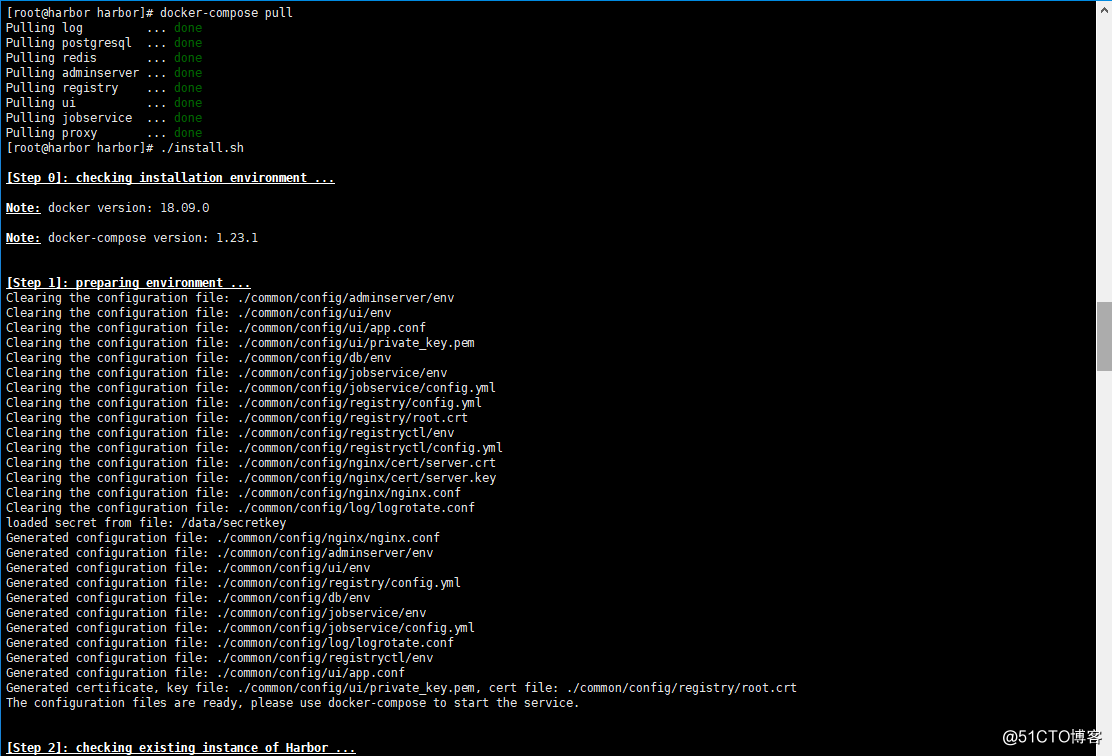
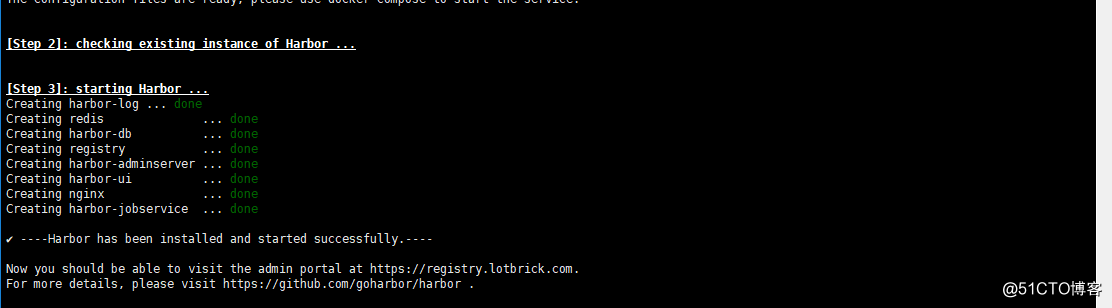
#修改windows的hosts文件,把registry.lotbrick.com指向到harbor主机的IP
#打开浏览器输入地址
#默认账号是:admin,密码是:Harbor12345
#登陆上去创建一个test仓库做测试
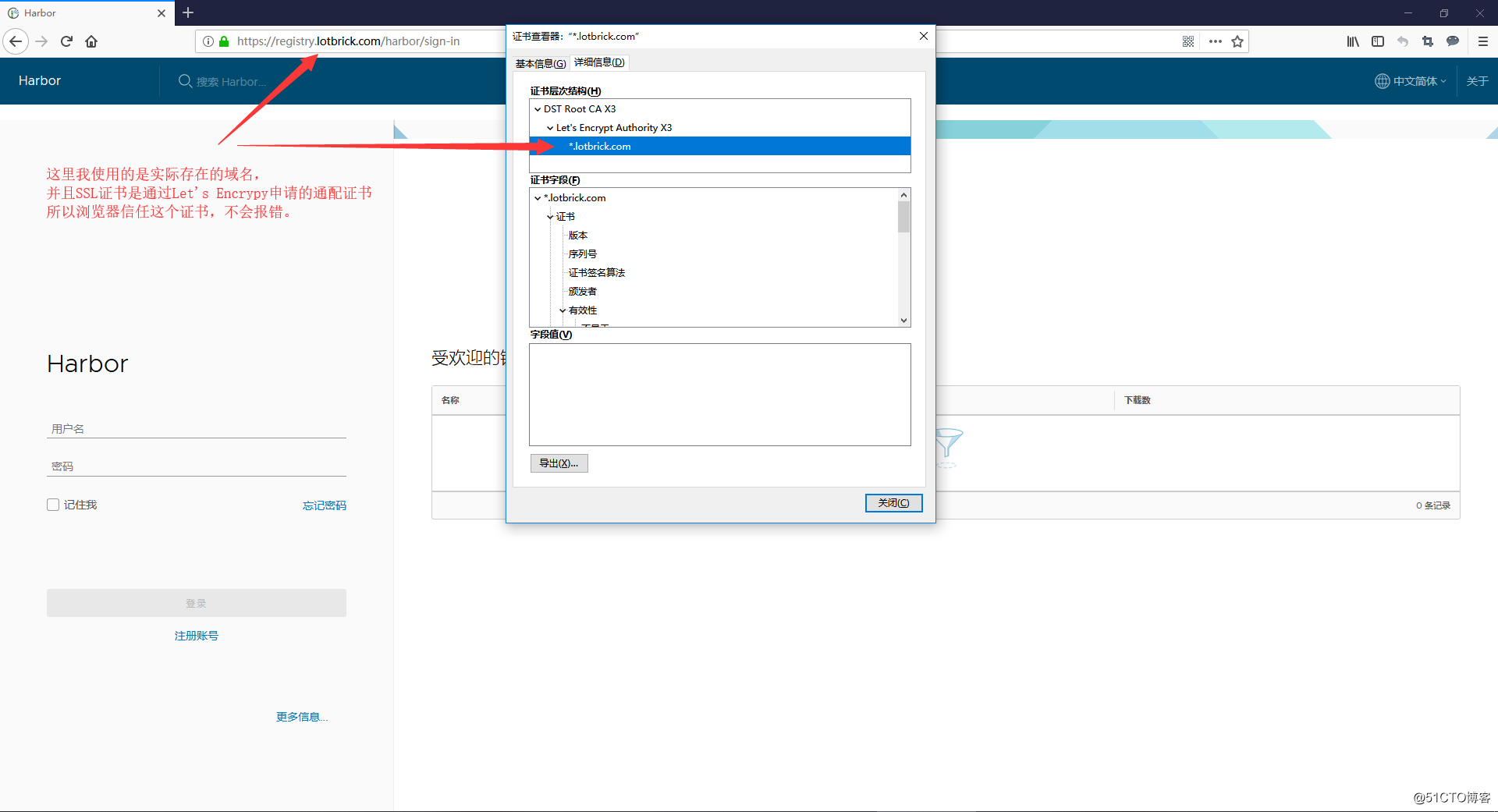
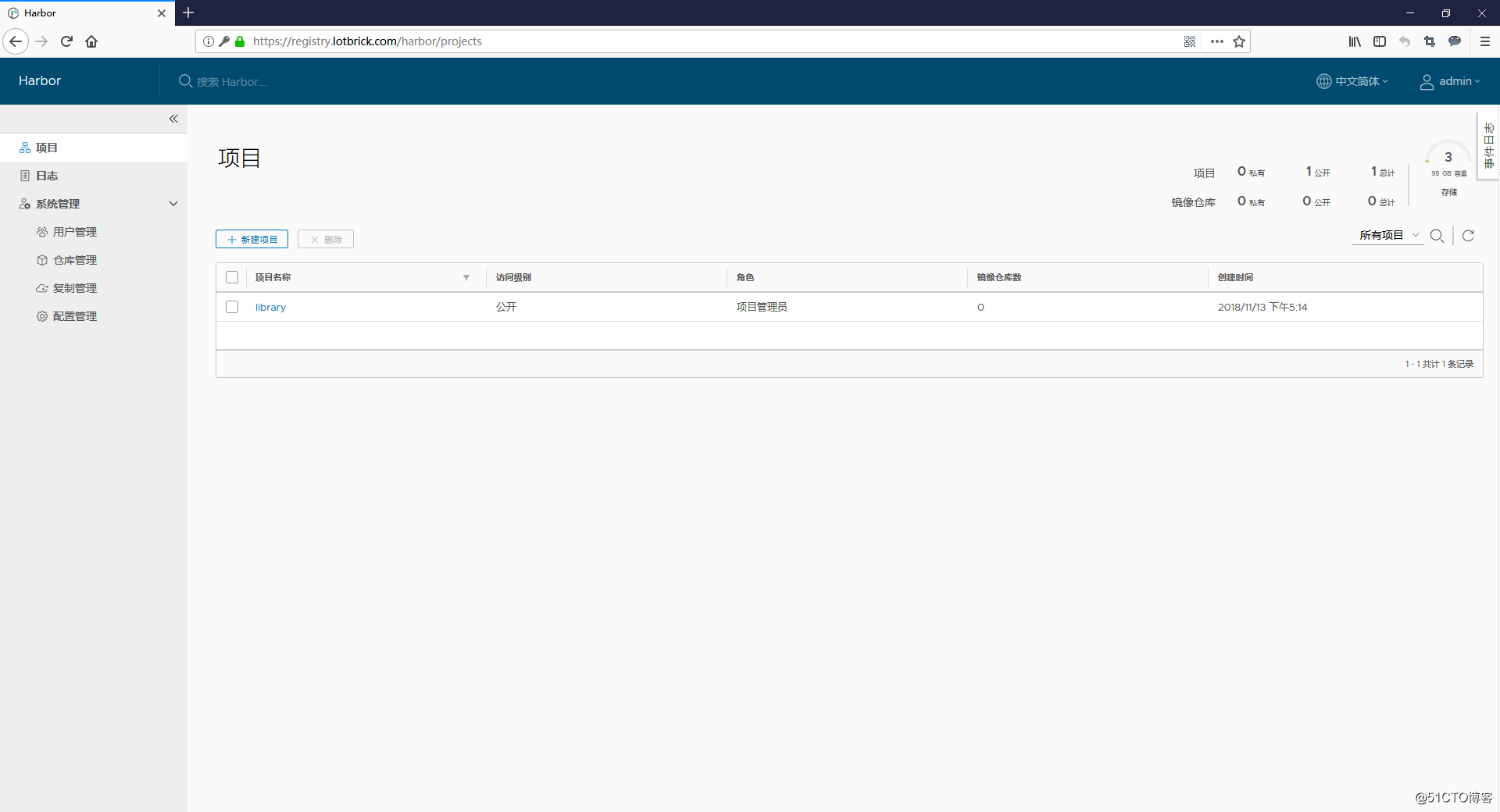
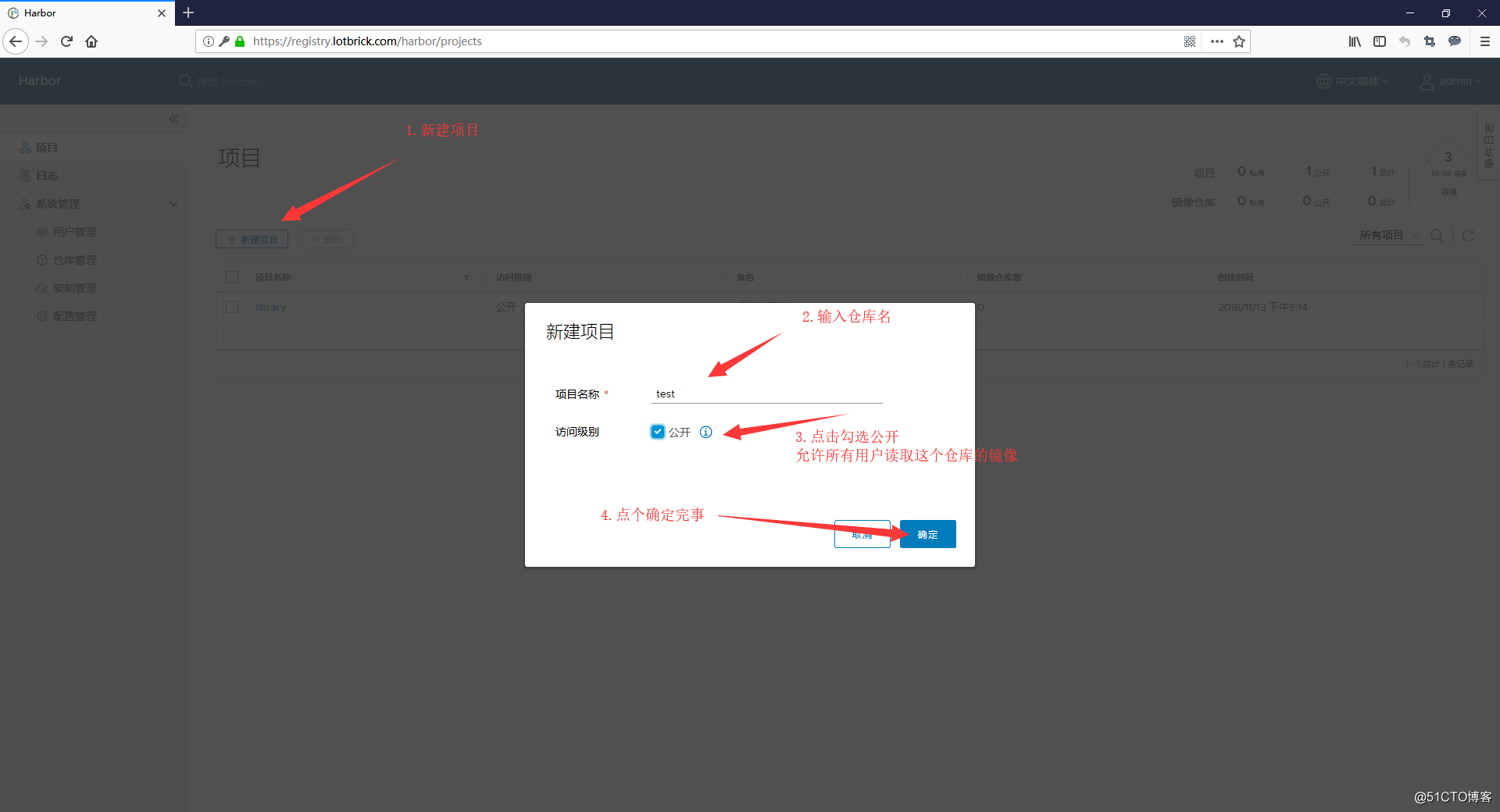
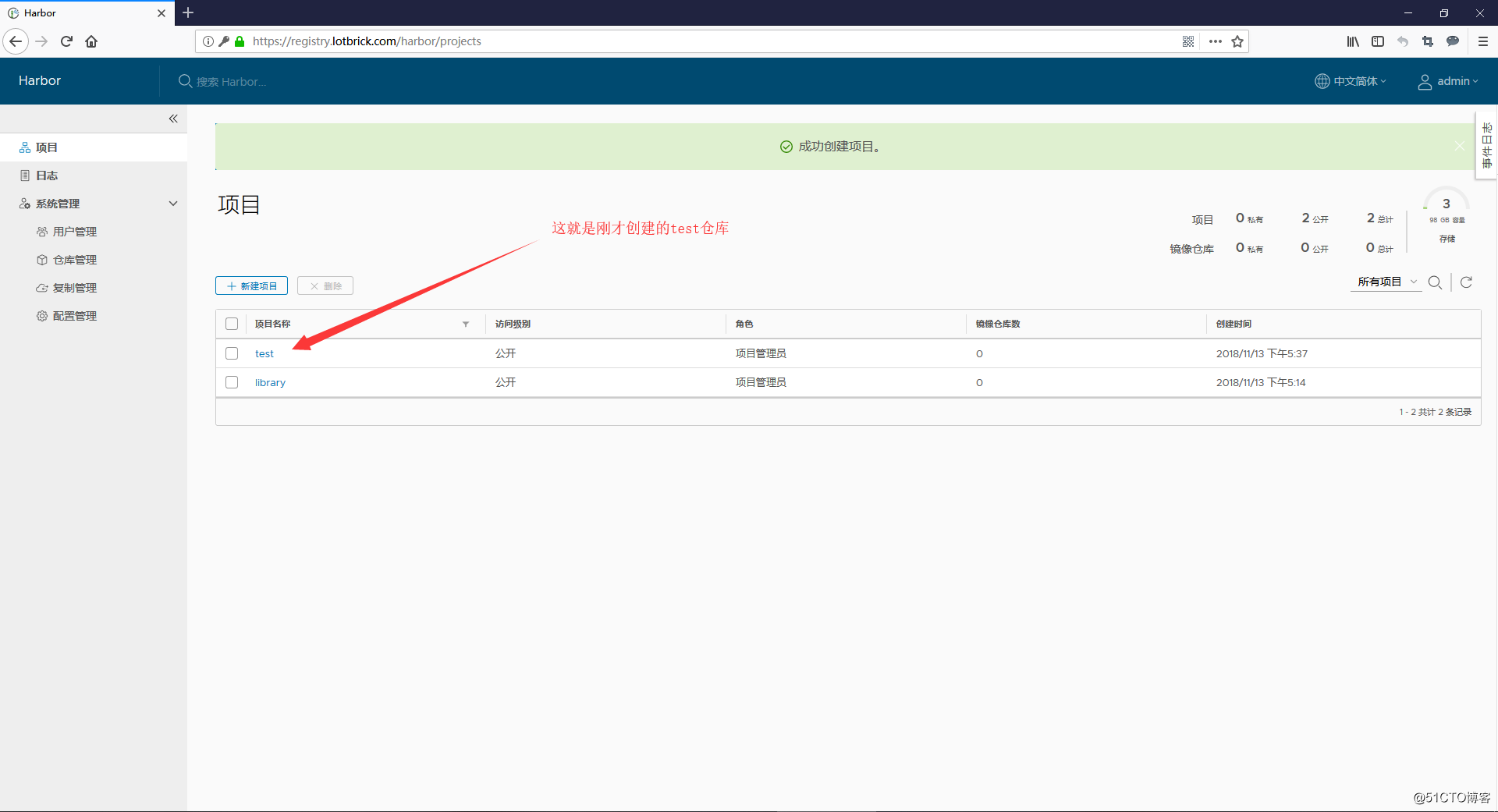
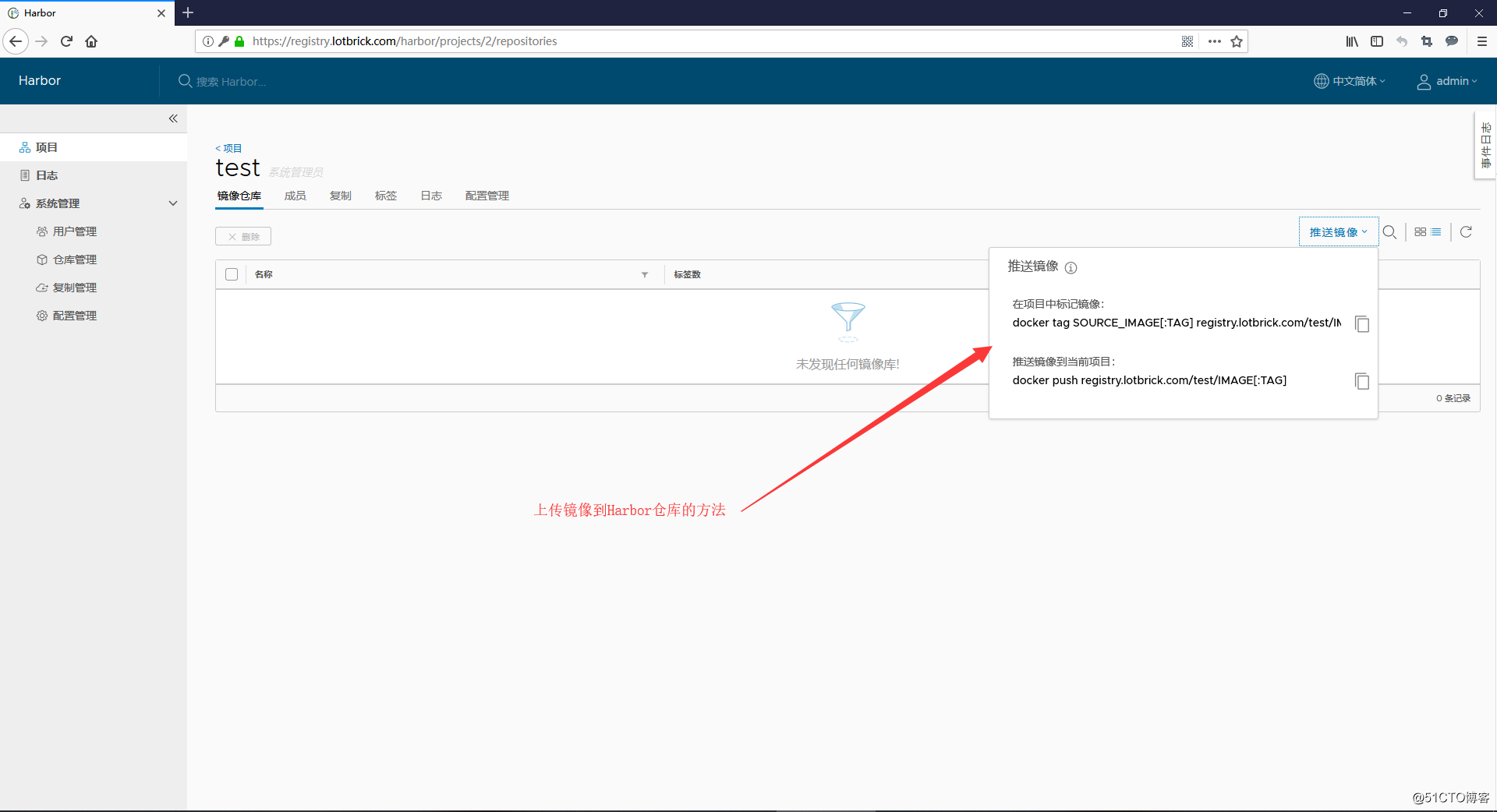
#修改harbor主机的hosts,在harbor主机做测试
cat << EOF >> /etc/hosts
192.168.1.3 registry.lotbrick.com
EOF
#pull一个alpine镜像下来
docker pull alpine
docker images
#修改alpine镜像的tag
#修改后的格式:仓库地址/仓库名/镜像名:标签
docker tag alpine:latest registry.lotbrick.com/test/alpine:latest
#登陆仓库并上传镜像
docker login registry.lotbrick.com
docker push registry.lotbrick.com/test/alpine:latest
#打开web页面,查看镜像是否上传成功
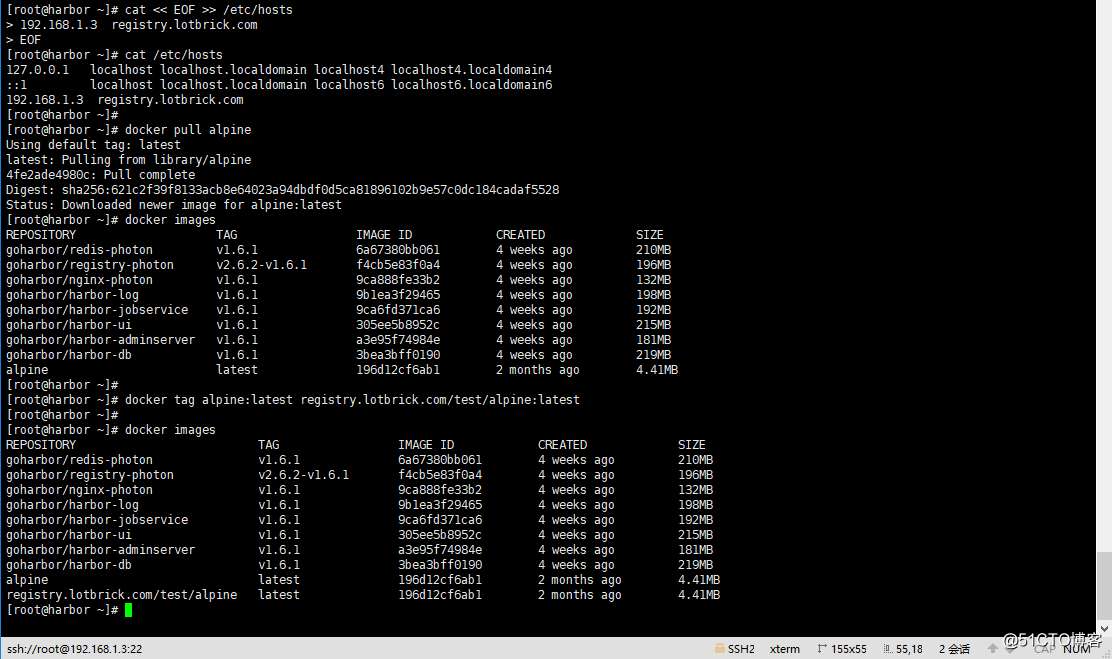
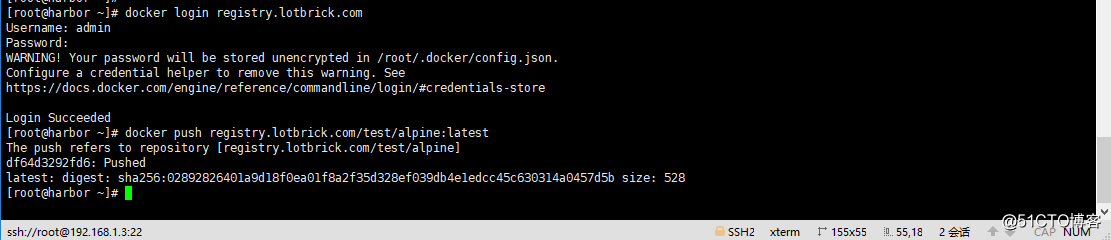
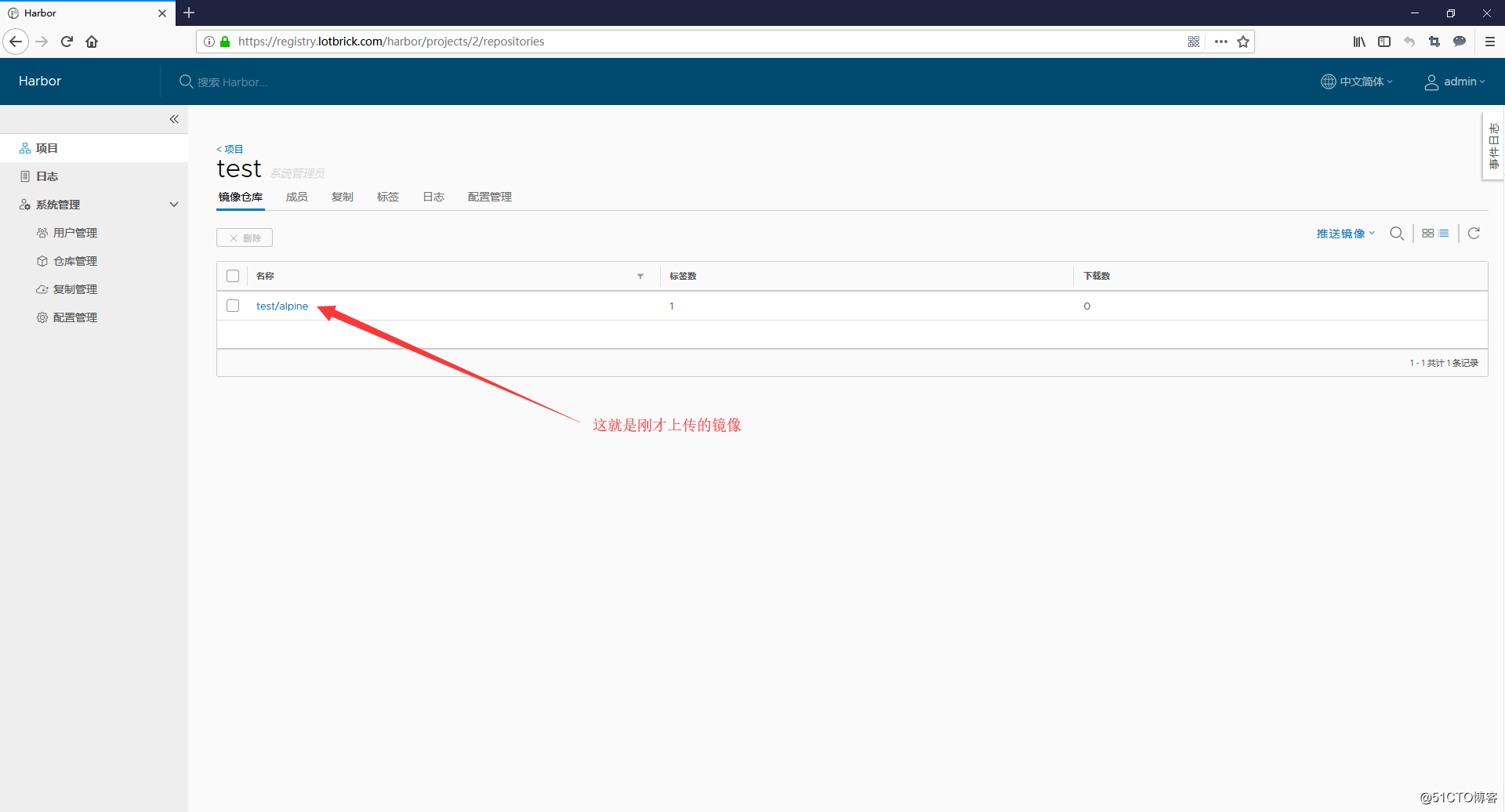
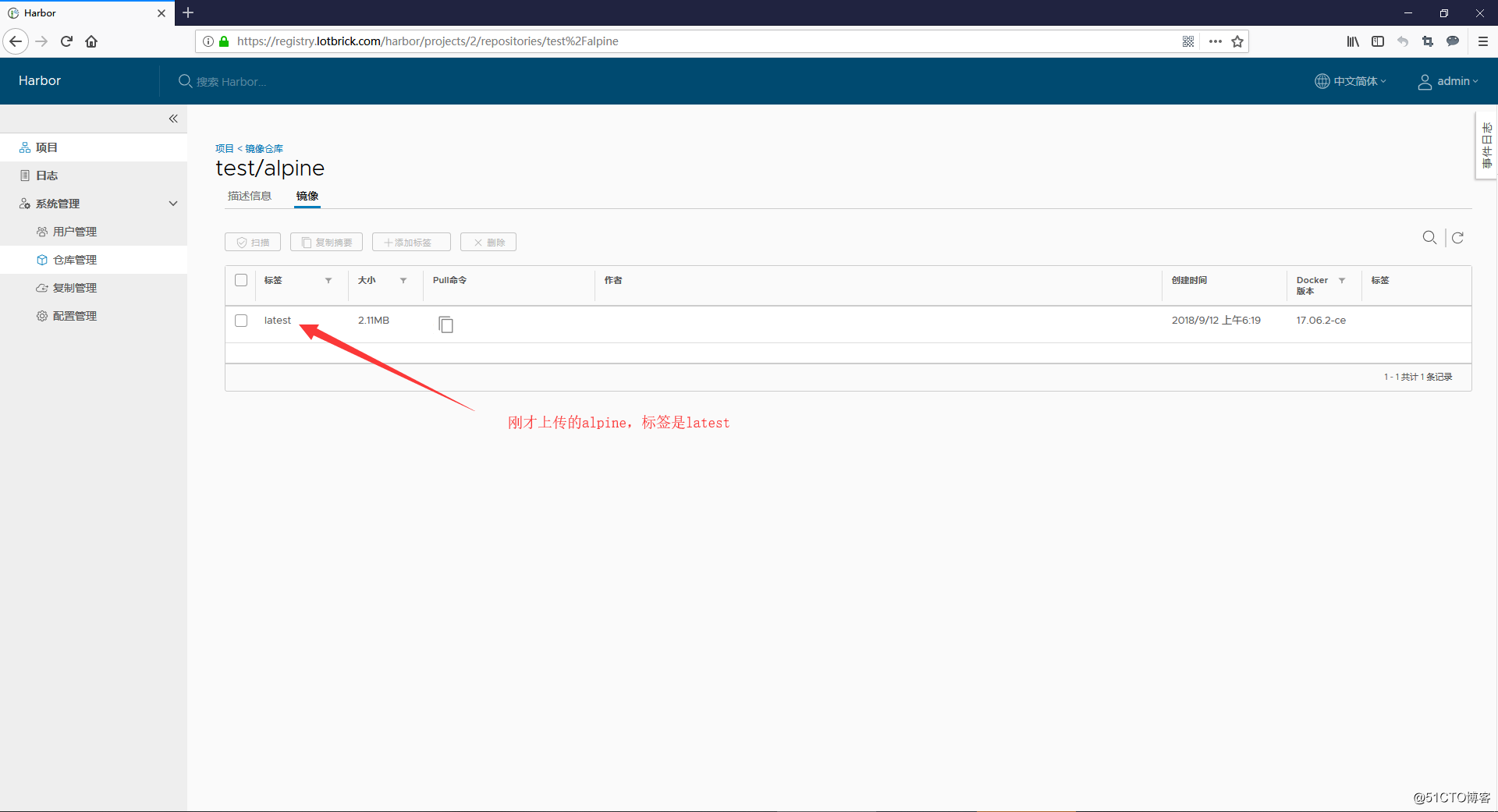
#同样,要修改一下hosts文件
cat << EOF >> /etc/hosts
192.168.1.3 registry.lotbrick.com
EOF
#尝试pull
docker pull registry.lotbrick.com/test/alpine:latest